電腦攝影機權限在哪裡開啟?
- 青灯夜游原創
- 2020-08-25 14:28:2693747瀏覽
開啟權限的方法:1、win7中,開啟「電腦管理」介面,找到【裝置管理員】的【影像裝置】選項,點選「EasyCamera」選項;彈跳窗中,點選【啟用裝置】即可。 2.win10中,進入“隱私”設置,點選“相機”,在右側設定權限狀態為“開”即可。

win7相機權限的設定方法
1、開啟電腦,在電腦桌面上右鍵點選【 電腦】圖標,然後在彈出的清單中點選選擇【管理】選項

2、在開啟的視窗左側點選【裝置管理器】選項

3.在視窗的中間找到【影像裝置】選項,並且點選前面的三角形按鈕

4.在開啟的清單中,雙擊開啟這個選項

#5.在彈出的窗口,點選【啟用裝置】按鈕即可。
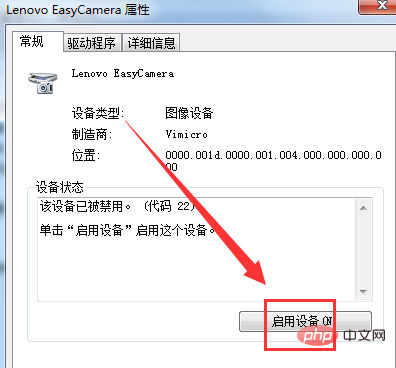
6、如果想要停用,則點選上方的【驅動程式】按鈕


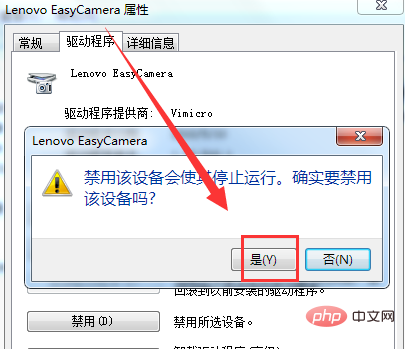
win10攝影機權限的設定方法
1、在win10系統中按【Win i】開啟「設定」介面,點擊“隱私”進入隱私設置;

PHP中文網!
以上是電腦攝影機權限在哪裡開啟?的詳細內容。更多資訊請關注PHP中文網其他相關文章!
陳述:
本文內容由網友自願投稿,版權歸原作者所有。本站不承擔相應的法律責任。如發現涉嫌抄襲或侵權的內容,請聯絡admin@php.cn
上一篇:win10如何跳過開機密碼下一篇:win10如何跳過開機密碼

